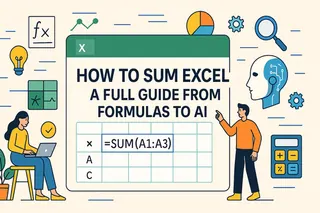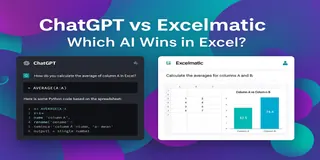Excel est depuis longtemps un outil incontournable pour l'analyse de données, mais maîtriser les formules, les tableaux croisés dynamiques et les fonctions complexes peut être difficile. Et si vous pouviez utiliser l'IA pour simplifier les tâches Excel ? C'est exactement ce que fait Excelmatic : il permet aux utilisateurs d'analyser des données, de générer des rapports et d'extraire des insights en utilisant des commandes en langage naturel plutôt que des formules complexes.
Pourquoi utiliser l'IA dans Excel ?
L'intégration de l'IA dans Excel offre plusieurs avantages :
✅ Traitement plus rapide des données – Automatisez le tri, le filtrage et l'analyse.
✅ Plus besoin de formules complexes – Obtenez des insights sans écrire de fonctions.
✅ Rapports visuels instantanés – Générez des graphiques et des résumés en une seule demande.
✅ Aide à la décision intelligente – L'IA met en évidence les tendances et modèles clés.
Comment utiliser Excelmatic
Étape 1 : Inscription et connexion
Allez sur le site d'Excelmatic, inscrivez-vous et connectez-vous à votre compte.
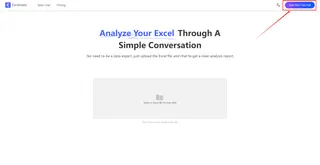
Étape 2 : Téléchargez votre fichier Excel
Téléchargez n'importe quel fichier Excel (.xlsx, .xls, .csv). Excelmatic prend en charge tous les formats courants.

Étape 3 : Posez des questions en langage naturel
Au lieu d'appliquer manuellement des formules, tapez simplement votre demande !

👉 Exemple 1 :
Calculez le total des ventes pour chaque mois.👉 Exemple 2 :
Trouvez les 5 produits les plus vendus.👉 Exemple 3 :
Générez un diagramme à barres pour le revenu trimestriel.
Étape 4 : Obtenez des insights instantanés
Excelmatic traitera votre demande et renverra :
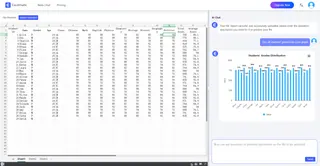
✔️ Rapports détaillés – Statistiques et indicateurs clés.
✔️ Graphiques automatisés – Diagrammes à barres, camemberts et courbes de tendance.
✔️ Suggestions intelligentes – Insights basés sur l'IA concernant les tendances des données.
Exemples d'utilisation
Analyse financière – Suivez les dépenses, les profits et les tendances budgétaires.
Étude de marché – Analysez le comportement des clients et les performances des ventes.
Gestion de projet – Surveillez les délais, les ressources et l'allocation du budget.
Finances personnelles – Gérez les budgets ménagers et les investissements.
Conclusion
Les outils Excel alimentés par l'IA comme Excelmatic éliminent le besoin de traitement manuel des données et de formules complexes. Que vous soyez débutant ou analyste expérimenté, l'IA rend le travail avec Excel plus facile, plus rapide et plus intelligent. Essayez Excelmatic dès aujourd'hui et transformez votre façon de travailler avec les données !